Lecții Photoshop diviziune și de grupare palete
Paletele pot fi combinate în grupuri. Când apelați un fel de paleta afișează asociat întregul grup paletele. Acestea pot fi combinate cu doi, de exemplu, periile paleta combinată cu Opțiuni paletă. sau trei, de exemplu, paleta Straturi, Canale și covorașe sunt redate împreună (fig. 1.3). Grupul este vizibilă numai pentru una dintre paletele. Fila activă paletă marcată cu alb. Grupurile rămase au file paleta de gri. Pentru a trece la un alt grup paleta, faceți clic pe fila corespunzătoare acesteia.
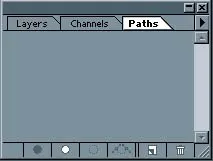
Figura 3. Paletele unite într-un grup
În acest proces, uneori, este necesar să se combine o paletă cu unul de altul pentru a economisi spațiu sau pentru a le separa pentru a vedea ambele în același timp. Pot fi separate de un grup de paletă sau, invers, pentru a combina mai multe palete într-un grup. În Photoshop palete li se permite să organizeze în mod liber.
1. Deschideți meniul Window și selectați Afișare Straturi. Pe ecran - un grup care include paleta Straturi, canalele și căile. Făcând clic pe filele, du-te la fiecare din grupul paletei.
2. Acum, faceți clic pe fila Straturi și fără ao elibera, trageți paleta în afara grupului. Când glisarea cursorul este mutat următorul cadru care indică paleta. De îndată ce cadrul va merge dincolo de paleta de grup inițial, eliberați butonul mouse-ului. Acum paleta Straturi este separat. Acesta poate fi amplasat oriunde în fereastra principală (fig. 1.4).
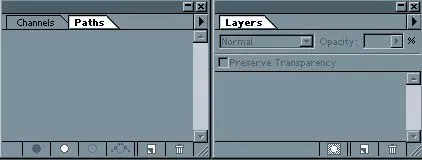
Figura 4. paleta divizată
3. inversă operațiune - includerea în grupul paleta. Faceți clic pe fila Straturi paleta și trageți-l, în cadrul grupului. Atunci când cadrul din jurul grupului de paleta va fi evidențiată, eliberați butonul mouse-ului. Acum paleta Straturi din nou, face parte din grup. Puteți aduna un grup arbitrar, și glisați paleta direct de la un grup la altul.